开发人员自己编写单元测试是一个非常好的习惯。单元测试不但能够验证自己所编写的代码是否存在问题,避免提交给测试人员时才发现bug,也可以为将来改动代码的人提供验证代码功能正确性的途径。在我有限的工作生涯中并未写过太多单元测试,所以我在这方面亦存在诸多不足,所述如果有纰漏,还望各位读者不吝指点。
单独的单元测试工程一般是为了测试暴露给外部程序调用的接口,这样可以保证调用者(单元测试程序)和被调用者(接口)的分离。不过有些时候,我们也要给工程的内部关键方法写一些单元测试,这个时候就需要将测试用例写在工程内部。首先我们先来学习一下如何创建一个单元测试工程。
1. 准备工作
我们先创建一个动态链接库工程,并准备好一个导出函数。关于如何创建动态链接库我就不赘述了,我们导出的函数如下:
int getOddCount(int number) { int nCount = 0; for (int i = 1; i <= number; i++) { if (i % 2 != 0) { nCount++; } } return nCount; }
这个函数的功能是,给定一个整数,返回1到这个整数范围内的所有偶数的个数。
为了配合单元测试,请保证这个动态链接库工程能够正常生成dll和对应的lib文件,并提供导出函数对应的头文件。
2. 创建单元测试工程
在Solution中单击右键,创建新的单元测试工程。这里我们选择Native Unit Test Project.
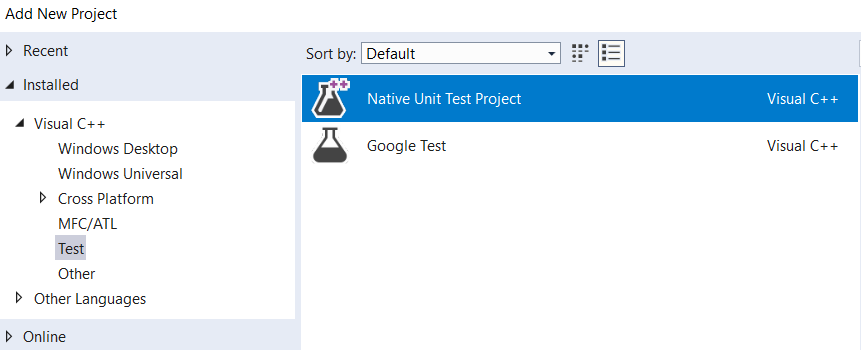
工程名字可以随便写,暂时用默认的就可以。
工程创建完成够,整个solution的结构应该如下图所示:
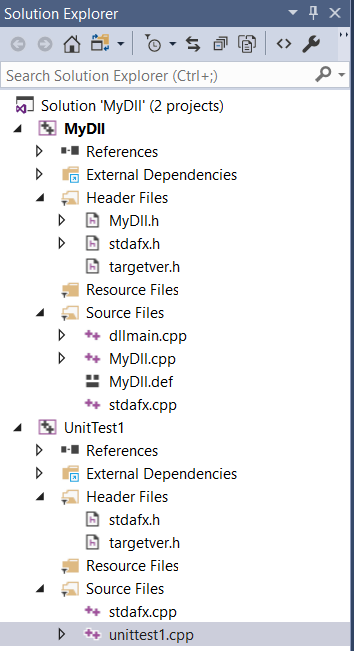
其中在unittest1.cpp中是自动生成的单元测试模板。
3. 配置单元测试工程
为了能够让单元测试工程和我们创建的动态链接库工程关联上,我们需要做如下配置。
首先,让单元测试工程引用动态链接库工程。
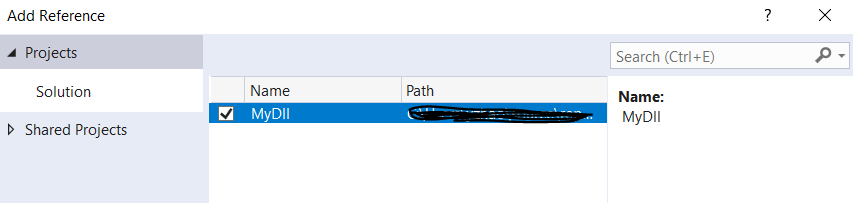
然后再将动态链接库的代码路径加入到单元测试的Include Directories。
4. 编写单元测试代码
我们先简单看一下unittest1.cpp这部分代码。
namespace UnitTest1 { TEST_CLASS(UnitTest1) { public: TEST_METHOD(TestMethod1) { // TODO: Your test code here } }; }
namespace UnitTest1 :
这个命名空间名字可以改,但是建议和文件名一致,这样方便以后看代码
TEST_CLASS(UnitTest1) :
这个宏设定单元测试的类的名称,单元测试的名字也尽量要可读。需要注意的是这是class的名字,需要符合class的命名规范
TEST_METHOD(TestMethod1) :
要测试的方法,名字也可以随便起,但是最好要和要测试的方法保持一致。比如要测试的方法叫做method,那么测试方法就叫TestMethod。
在编写测试代码时和正常编码并没有什么不同。单元测试的主要思想是通过给定输入以及预期的输出,来判断方法实现是否有问题。比如要测试一个求和函数,输入为1和2,那么预期输出是3。如果调用方法之后得到的结果不是3,那么这个测试用例就会失败,单元测试结果则为失败。
具体到我们这个测试,参照如下代码,输入参数是10,那么我们应该得到的结果是5,因为1到10之间共有5个偶数。
(注意,不要忘记在unittest1.cpp中include动态链接库的头文件)
TEST_METHOD(TestMethod1) { Assert::AreEqual(getOddCount(10), 5); }
在单元测试中,需要使用Assert这个类中的方法对结果进行判断,这样测试结果才会正确的反馈到IDE中。上面的代码中用到的是AreEqual方法,用于判断预期结果与方法调用后的结果是否相同。
Assert类中有很多用于测试的方法,除了相等还有不等,真假等等,也有让测试强制失败的方法,可以根据具体的情况是使用。
测试代码写完后,我们编译整个solution或者编译单元测试project,如果编译没有问题的话,就可以开始测试了。
5. 运行单元测试
在上一步中,如果没有编译问题的话,我们就可以在Test Explorer中看到现在所有的单元测试。注意,如果更新了单元测试代码,需要对project重新进行编译。通过菜单中的Test->Windows->Test Explorer可以打开Test Explorer。
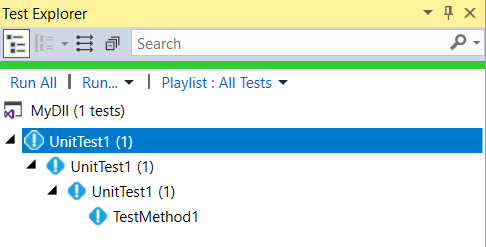
在Test Explorer中点击Run All就会开始运行所有的单元测试。稍等一会,如果测试通过,就会有如下图显示:
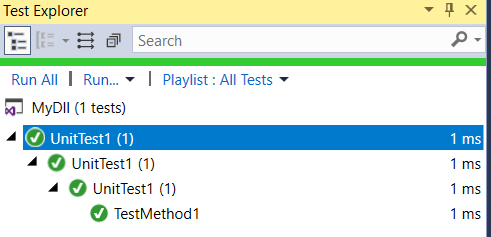
这绿色看着真舒服(?)。那么如果测试未通过呢?
让我们再修改一下我们的代码,让我们的getOddCount函数产生一点小小的错误…
int getOddCount(int number) { int nCount = 0; for (int i = 2 i <= number; i++) { if (i % 2 != 0) { nCount++; } } return nCount; }
重新编译整个solution之后,再次重新运行所有的单元测试…
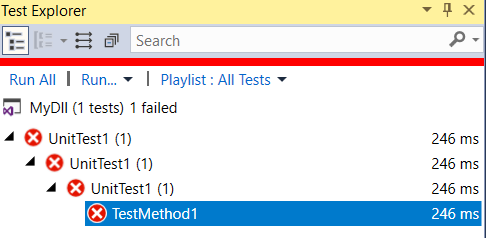
啊...多么醒目的红色...
双击失败的单元测试,我们可以快速定位到出错的地方。
6. 可能遇到的错误
如果使用的时x64平台,可以会因为单元测试工程和目标工程的平台(x86和x64)不一致导致运行时错误,错误提示如下:
Make sure that test discoverer & executors are registered and platform & framework version settings are appropriate and try again.
这个时候只要通过菜单Test -> Test Settings -> Default Processor Architecture调整单元测试使用的CPU架构即可。
到这里,关于使用单元测试工程的基本内容就讲完了,如果想有更深一步的了解,可以参考MSDN官方文档。
下一次,我将讲一下如何创建工程内部的单元测试(不使用单独的project)。